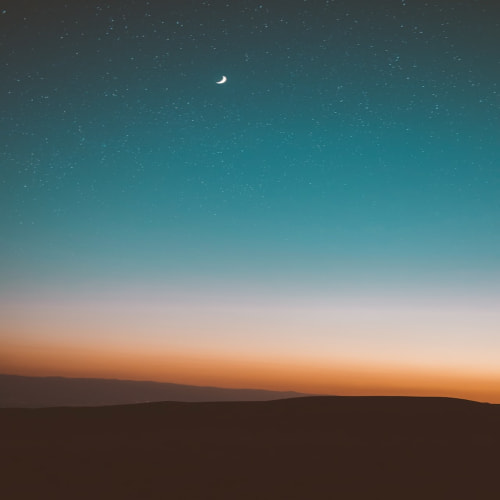윈도우10 시작 - 검색 광고 제거하는 방법
언제부턴지 모르겠는데, (원래 있었나) 윈도우10 시작 메뉴에서 검색 시, 광고가 나오고 있네. 여기서 굳이 검색해서 정보를 찾거나 광고를 클릭할 일이 없으므로 깔끔하게 제거하는 방법을 알아보자!


1. 먼저 레지스트리 편집기를 실행해준다. (regedit)

2. 다음 경로([HKEY_CURRENT_USER\SOFTWARE\Microsoft\Windows\CurrentVersion\Search]) 로 이동한다.

3. Search 까지 이동 후, 오른쪽 리스트에서 마우스 우클릭 > DWORD 키를 추가해준다. 값 이름을 'bingsearchenabled' 로 하고, 값 데이터는 '0'으로 세팅하면 된다.

4. 작업 관리자를 실행해준다. 실행 방법을 모르면, 오른쪽 아래 트레이에서 마우스 우클릭하면 '작업 관리자' 메뉴가 있다.

5. 작업 관리자 > 세부 정보로 이동 한 뒤, 'explorer.exe' 파일을 찾아 작업 끝내기를 실행한다. 그러면 재부팅 없이 전체적으로 앱들이 재실행 된다. 기존에 실행한 앱들이 강제 종료되는 것은 아니니, 걱정 안해도 된다.

6. 작업 관리자 > 파일 > 새 작업 실행 > explorer.exe 입력하고 확인 버튼을 눌러주면 기존에 열었던 앱들이 알아서 재실행 된다.
다시 시작메뉴로 이동해서 검색해보면 광고가 깔끔히 제거된 것을 확인할 수 있다!
윈도우10 시작메뉴에서 검색 시, 광고 제거하는 방법 궁금하셨던 분들에게 도움이 되길!